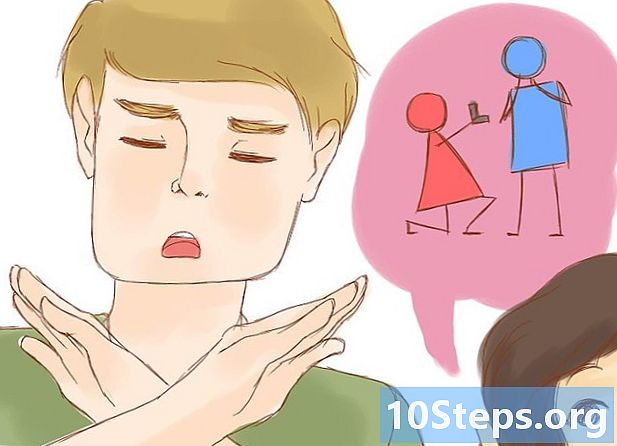Inhalt
ist ein Wiki, was bedeutet, dass viele Artikel von mehreren Autoren verfasst wurden. Um diesen Artikel zu erstellen, haben sich freiwillige Autoren an der Bearbeitung und Verbesserung beteiligt.In diesem Artikel werden 6 Verweise zitiert, die sich am Ende der Seite befinden.
Wenn Sie Advanced Mac Cleaner versehentlich auf Ihrem Computer installiert haben, sollten Sie es sehr schnell deinstallieren. Diese Software ist zwar nicht wirklich bösartig, installiert jedoch Module in Ihren Systemdateien, die Sie belästigen, bis Sie eine Nutzungslizenz erwerben. Diese bleiben auch dann erhalten, wenn Sie das Hauptprogramm deinstallieren. Diese Art der Anwendung heißt a nagware im Fachjargon. Einige Eingriffe außerhalb der normalen Nutzung eines Computers sind erforderlich, um ihn vollständig zu deinstallieren und den Widerstand von Advanced Mac Cleaner zu überwinden.
Stufen
-

Machen Sie vor allem ein Backup Ihrer persönlichen Dateien. Vergessen Sie nicht, alle offenen Dokumente zu speichern. Gehen Sie wie folgt vor:- Lesezeichen aus Ihrem Browser exportieren,
- eine Kopie der Parameter Ihres Schlüsselbunds anfertigen,
- Speichern Sie alle noch geöffneten Dateien oder Dokumente.
-

Öffnen Sie den Systemdienstprogramm-Unterordner. Sie finden es im Anwendungsordner. -

Starten Sie die Systemaktivitätsüberwachung. lokalisieren Advanced Mac Cleaner Klicken Sie dann auf das Symbol mit dem Symbol ich befindet sich in der oberen linken Ecke des Aktivitätsmonitors. Klicken Sie dann auf die dritte Registerkarte mit dem Titel Öffnen Sie Dateien und Ports. Notieren Sie oder machen Sie am besten a Kopie und Paste des mit Advance Mac Cleaner verknüpften Informationsberichts in einer E-Datei. -

Beenden Sie den Aktivitätsmonitor. Klicken Sie auf die Schaltfläche Beenden, wenn Sie den Aktivitätsmonitor beenden möchten. -

Überprüfen Sie Ihren Anwendungsordner. Klicken Sie auf die durch einen schwarzen Pfeil dargestellte Registerkarte. Versuchen Sie zu deinstallieren Advanced Mac Cleaner indem Sie das Symbol in den Papierkorb Ihres Systems verschieben. -

Speichern Sie Ihre Arbeit und starten Sie Ihren Computer neu. -

Reinigen Sie Ihr System von den Resten von Advanced Mac Cleaner. Sie müssen den Ordner "System Libraries" öffnen und die verbleibenden Dateien nach der Deinstallation von Advanced Mac Cleaner manuell löschen. -

Beziehen Sie sich auf die Liste der verbundenen Elemente. Verwenden Sie diese Option, um nach Instanzen von Advanced Mac Cleaner zu suchen, die möglicherweise noch auf Ihrem System ausgeführt werden. Gehen Sie hierzu folgendermaßen vor- öffne das Menü von Systemeinstellungen befindet sich in der unteren Leiste des Bildschirms,
- Klicken Sie auf den Eintrag Benutzer und Gruppen,
- Klicken Sie auf Titlet Titlet Liste der Verbindungen wann wird das Fenster mit dem Titel geöffnet Benutzer und Gruppen,
- setzen Advanced Mac Cleaner im Vordergrund und klicken Sie auf das Symbol für das Zeichen -,
- Herzlichen Glückwunsch, Sie haben Advanced Mac Cleaner endlich losgeworden.